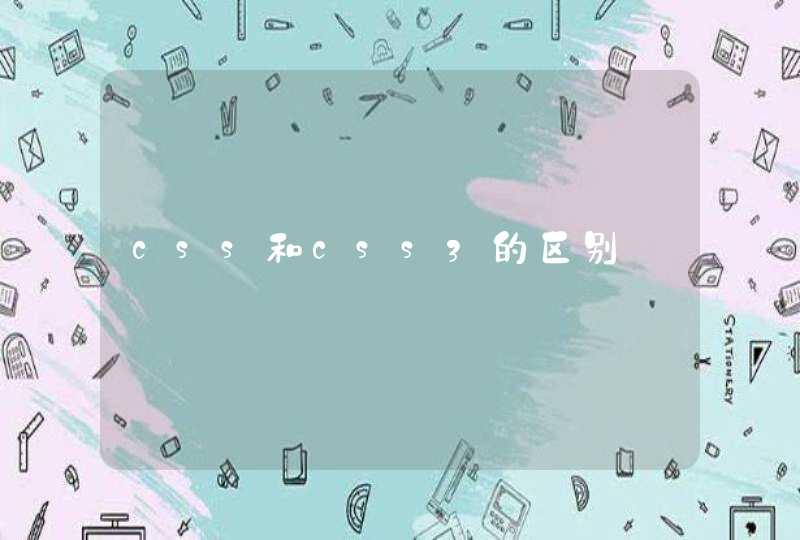具体步骤:
1、在电脑上找到‘开始菜单’选中【控制面板】
2、在控制面板里选中【系统与安全】
3、选中【系统】
4、继续选中【高级系统设置】
5、检查在局域网络里【计算机名】不能相同,【工作组】必须相同
6、返回控制面板界面,选中【系统与安全】
7、选中【管理工具】
8、选中【计算机管理】
9、继续选中【本地用户和组】
10、“本地用户和组”---“用户”,更改管理员用户名
11、选中【使用下面的IP地址】
12、将IP设置在同一个网段,子网掩码、网关、DNS解析相同,同时必须选上“Microsoft网络的文件和打印共享”
13、最后在另一台电脑上访问“此电脑”,在另一台电脑上打开“开始菜单”--“运行”输入“\\192.168.1.2\test”
设置成功!
扩展资料
共享文件如果配置与管理不当,就可能成为安全隐患及弱点。许多电脑蠕虫会通过网络共享传播。网络共享可能导致消耗流量计费用户的流量配额。为保证安全,配置局域网或企业内部网的防火墙时一般会禁止外部计算机访问网络。如有需要,本地网络外的认证用户可能通过虚拟专用网(VPN)方式安全访问共享资源。
参考资料来源:百度百科:共享资源
1.进入会议后,被控用户选择共享屏幕,在选择共享内容中共享某个桌面。 开始共享桌面后,被控用户可通过单击屏幕上方的工具栏远程控制,邀请会中的某个用户进行远程控制。
2.开始共享桌面后,主控用户可通过窗口上方共享观看下拉菜单请求远程控制,向被控用户发起远程控制申请。
3.被控用户的邀请或主控用户的申请通过后,双方进入远程控制会话链接过程,链接成功后,主控用户可在被控用户的可见画面区域内进行鼠标或键盘操作。 被控用户如需要临时进行本地操作,可以直接移动鼠标,或通过屏幕上方的工具栏中远程控制
看不懂?下面:
选择“共享桌面”后,可在会议框上方找到“远程控制”按钮
点击“远程控制”按钮,邀请指定参会成员控制自己的屏幕,即可暂时将电脑屏幕的控制权交给对方。